![]()
Editarea 101: 10 Tăieturi și Tranziții
Editarea 101: 10 Tăieturi și Tranziții Pe Care Ar Trebui Să Le Cunoașteți. Tăierile și tranzițiile nu sunt doar pentru eliminarea clipurilor redundante sau asamblarea diferitelor scene. Sunt instrumente pentru a transforma o mizerie masivă de lucruri într-o povestire continuă și dramatică. Să ne uităm la cele 10 tăieturi și tranziții pe care fiecare editor trebuie să le cunoască.
Descărcare gratuită VideoProc Vlogger. Urmați pașii de mai jos pentru a adăuga tăieturi și tranziții la videoclipurile dvs. în mod elegant în editarea 101.
Match Cut
Creatorii de filme folosesc Match Cuts pentru a conecta două scene diferite la un nivel profund. Aceste scene nu sunt legate intrinsec, dar au obiecte similare sau corelate, culori, forme, mișcări, unghiuri de fotografiere, sunet sau alte elemente. Decupările de potrivire profită de aceste elemente potrivite în tranziția de la o scenă la alta pentru a îmbunătăți continuitatea povestirii.
Cum să Faci un Match Cut în VideoProc Vlogger
Pasul 0 – După crearea unui nou proiect în VideoProc Vlogger, trageți și plasați clipurile brute în Media Library. Apoi, trageți clipurile video pe Video Track.
Pasul 1 – Selectați prima scenă. Trageți începutul sau sfârșitul clipului pentru a tăia segmentele nedorite.
Pasul 2 – Repetați procesul de la pasul 1 pentru a șterge segmentele nedorite din clipul care urmează.
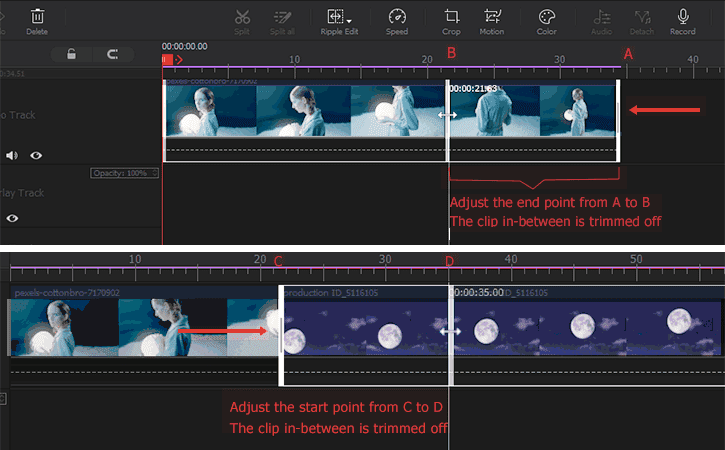
Jump Cut
Jump Cuts se întâmplă atunci când ați rupt un singur clip secvenţial cu o tăietură și eliminați o bucată de filmare pentru a face subiecții să pară ca sărind înainte în timp. Creatorii de film aplică tăieturi pentru a arăta doar părțile majore ale povestirii în timp ce arată trecerea timpului pentru a controla progresul narațiunii, pentru a amplifica tensiunea, a transmite emoție, a dezvălui modul în care gândesc personajele…
Cum să Faci un Jump Cuts în VideoProc Vlogger
Pasul 1 – După crearea unui nou proiect în VideoProc Vlogger, trageți și plasați videoclipul original de pe discul local în Media Library. Apoi, trageți videoclipul pe Video Track.
Pasul 2 – Mutați capul de redare la primul punct de tăiere și apăsați Split.
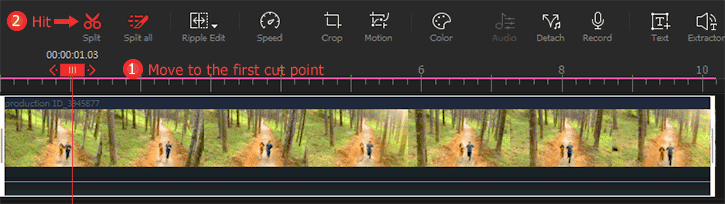
Pasul 3 – Mutați capul de redare la al doilea punct de tăiere și apăsați Split.
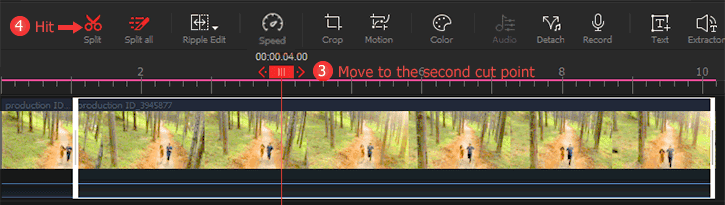
Pasul 4 – Selectați clipul dintre cele două puncte de tăiere și apăsați Delete.
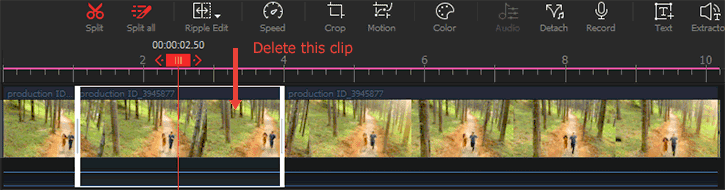
Pasul 5 – Puteți repeta pasul 3 până la pasul 5 de multe ori pentru a face mai multe tăieturi.
Cross Cutting
Cross Cutting este o tehnică de editare comună în realizarea de filme. Este paralel cu acțiunile separate care au loc în diferite locații, dând publicului impresia că aceste acțiuni izolate se desfășoară simultan. Când utilizați corect tehnica de tăiere transversală, puteți crește tensiunea și stresul filmului. Este, de asemenea, o modalitate excelentă de a reflecta lumea interioară a personajului.
Cum să Faci o Cross Cutting în VideoProc Vlogger
Pasul 1 – Importați videoclipuri în Biblioteca media.
Pasul 2 – Trageți-le pe Track Video.
Pasul 3 – Mutați capul de redare la punctul de tăiere, apăsați Split.

Pentru a ilustra mai bine cum se face o tăiere transversală, primul videoclip de exemplu este tăiat în două părți. Puteți folosi instrumentul Split pentru a tăia scena individuală în mai multe bucăți, în funcție de nevoie.
Pasul 4 – Mutați clipul îmbinat la dreapta sau la stânga pentru a schimba secvența.
Cutting on Action
Cutting on action este de obicei folosit în filmele de acțiune în care creatorul video decupează diferite fotografii împreună, acele fotografii sunt filmate din unghiuri diferite, dar arată acțiuni continue. Dă impresia că acțiunea este foarte intensă. Reducerea acțiunii poate face, de asemenea, tranzițiile în diferite cadre să curgă și să fie naturale.
Cum să Faci Cutting on Action în VideoProc Vlogger
Pasul 1 – Importați clipurile video înregistrate din diferite unghiuri de pe discul computerului în Media Library.
Pasul 2 – Trageți clipurile în Video Track.
Pasul 3 – Trageți clipurile pe Cronologie la stânga sau la dreapta până când sunt aranjate în ordinea corectă.
Pasul 4 – Rearanjați-le pentru a vă asigura că rezultatul va juca în ordinea spațiului sau timpului.
Cutaway Shot
Cutaway Shot are loc atunci când întrerupeți acțiunea principală inserând o fotografie dintr-un alt moment sau locație și apoi tăiați înapoi la fotografia originală. Fotografia inserată ar putea fi acțiunea secundară care are loc cu acțiunea principală în aceleași momente, detaliile obiectelor la care se uită personajele și multe alte lucruri.
Cum să Faci Cutaway Shot în VideoProc Vlogger
Pasul 1 – Pe panoul de editare al VideoProc Vlogger, trageți și plasați fișierele video în Biblioteca Media a programului pentru încărcare.
Pasul 2 – Trageți clipul care arată acțiunea principală în Video Track.
Pasul 3 – Mutați capul de redare în locul în care doriți să introduceți o altă fotografie. Apăsați Split.
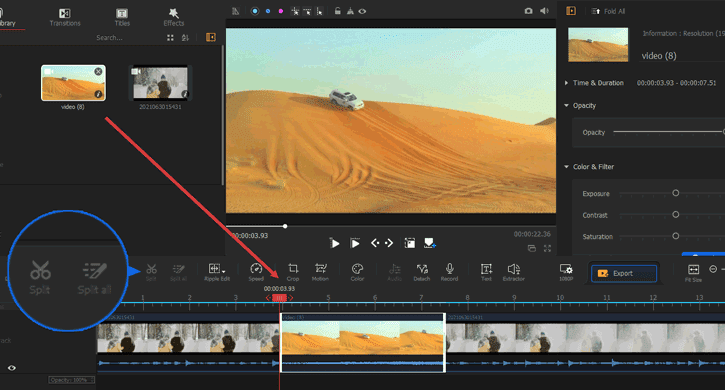
Pasul 4 – Accesați Biblioteca media. Trageți fotografia pe care doriți să o inserați în fotografia principală și plasați-o peste punctul de împărțire pe care tocmai l-ați făcut pe Video Track.
Dissolve Cut
Dissolve cuts reprezintă trecerea treptată de la o scenă la alta, dând impresia că două scene și continue și aparțin aceleiași secvențe. Tăieturile dizolvate pot fi trimise în judecată pentru a spune personalitatea personajului, a arăta trecerea timpului și a evidenția emoțiile.
Ceea ce merită remarcat este, spre deosebire de majoritatea tehnicilor de editare care pot trece neobservate, tăierea prin dizolvare ar putea fi excepțional de vizibilă. Astfel, este o tehnică de tăiere pe care nu ar trebui să o folosiți excesiv.
Cum să Faci Dissolve Cut în VideoProc Vlogger
Pasul 1 – Importați clipurile video sursă în Media Library. Trageți prima scenă pe Video Track.
Pasul 2 – Trageți a doua scenă pe Track Overlay. Ar trebui să fie plasat în poziția care indică ora de începere a tăierii de dizolvare.
Pasul 3 – Selectați a doua scenă. Mutați capul de redare în poziția în care indică sfârșitul primei scene. Apăsați Split. În acest fel, puteți selecta clipul scurt care se suprapune la sfârșitul primei scene.
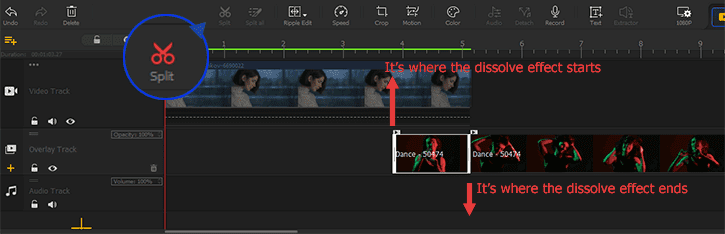
Pasul 4 – Selectați clipul scurt separat. Accesați Panoul Inspector și găsiți meniul Opacitate. Mutați glisorul pentru a modifica opacitatea.
Pasul 5 – Localizați Fade and Move și bifați caseta de opțiuni Fade In – Enter Progressively.
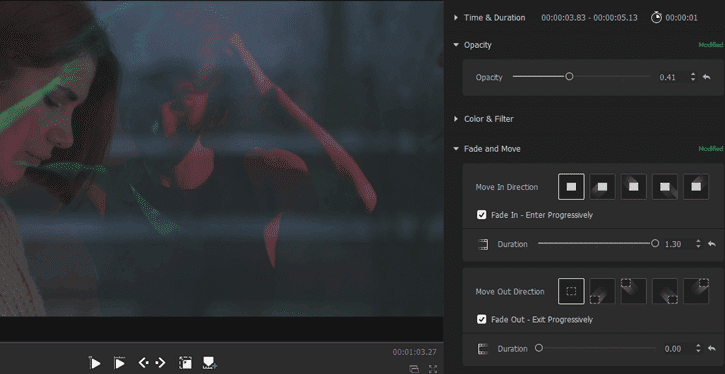
J Cut
J cuts au loc atunci când sunetul din a doua scenă începe înainte de imaginea sa. Cu alte cuvinte, publicul poate auzi sunetul din a doua scenă din scena anterioară. Scopul acestei tehnici de tăiere este de a crea o tranziție mai naturală între două fotografii diferite. Este, de asemenea, o modalitate eficientă de a crea suspans și de a menține publicul să ghicească ce s-ar întâmpla în scena următoare.
Cum să Faci J Cut în VideoProc Vlogger
Pasul 1 – Importați videoclipurile în Biblioteca media după ce ați creat un nou proiect. Trageți-le în Track Video.
Pasul 2 – Selectați al doilea videoclip și alegeți Detașare audio.
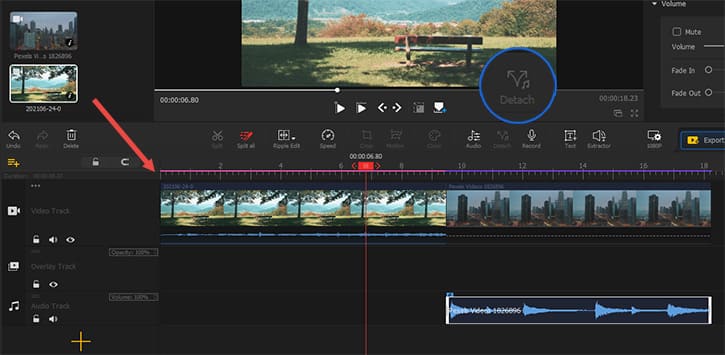
Pasul 3 – Trageți sunetul separat spre stânga până când ajunge la punctul în care vă așteptați ca sunetul să înceapă să fie redat.

L Cut
O L cut arată ca o J cut. Cu toate acestea, tăierile L au loc atunci când sunetul scenei curente nu se termină, dar imaginile afișate sunt din scena următoare. L cut este o tehnică de editare utilizată pe scară largă în realizarea de documentare și trailere de filme. Este grozav pentru scenele de dialog ale documentarelor și ale trailerului de film în care realizatorii doresc să reducă răspunsul ascultătorilor.
Cum să Faci L Cut în VideoProc Vlogger
Pasul 1 – Importați două clipuri video în Media Library după ce ați creat cu succes un nou proiect. Apoi, trageți-le pe Video Track.
Pasul 2 – Selectați primul videoclip și alegeți Detașare audio.
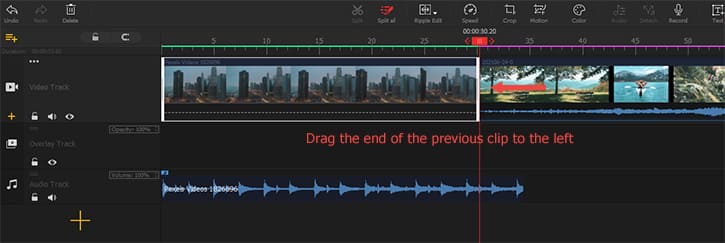
Pasul 3 – Trageți capătul videoclipului separat spre stânga până ajunge la punctul în care vă așteptați să apară imaginea din al doilea clip.
Smash Cut
Smash cuts au loc atunci când tăiați de la o scenă la alta fără efecte de tranziție, iar scena anterioară contrastează întotdeauna într-un fel cu scena următoare. Un bun exemplu este un personaj care se trezește îngrozit dintr-un coșmar. Într-un cuvânt, smash cut este o tehnică de editare foarte profesională folosită pentru a sublinia contrastul dramatic.
Cum să Faci un Smash Cut în VideoProc Vlogger
Pasul 1 – Trageți și plasați fișierul media original de pe discul local în Media Library.
Pasul 2 – Trageți fișierele video originale pe Video Track în secvența specifică. Asta e.
Invisible Cut
Invisible cut este o tehnică avansată de editare folosită frecvent în filmele narative. Beneficiază de avantajele obiectelor din fotografie (peretele, coperta cărții, laptopul sau mai multe) sau mișcările camerei pentru a face tranziții invizibile și fără întreruperi pentru a menține continuitatea povestirii tale. Creatorii de filme folosesc adesea tăieturi invizibile pentru a simula filmul unic.
Cum să faci un Invisible Cut în VideoProc Vlogger
Pasul 1 – Apăsați butonul plus și alegeți Add Media. Selectați clipurile sursă pe care doriți să le implementați tăieturi invizibile în Windows Explorer pop-up pentru a le importa.
Pasul 2 – Trageți primul clip pe Video Track. Mutați capul de redare la punctul de conectare și alegeți Split. Selectați segmentul după punctul de împărțire și alegeți Ștergere.
Pasul 3 – Trageți al doilea clip pe Video Track. Din nou, mutați capul de redare la punctul de conectare și alegeți Split. Selectați segmentul dinaintea punctului de împărțire și alegeți Ștergere.
Descărcați gratuit VideoProc Vlogger pentru a tăia și combina filmările în pași simpli cu editarea 101.




